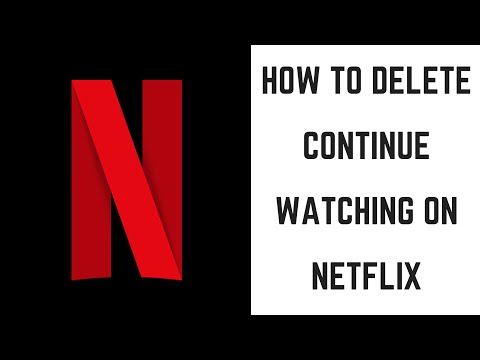Anda melihat kad hadiah iTunes yang anda dapati terkubur di bilik anda, memikirkan semua lagu yang boleh anda beli. Tetapi adakah anda sudah menggunakannya? Secara teknikal, kad iTunes tidak mempunyai baki untuk anda periksa. Setelah kad ditebus, keseluruhan nilainya dipindahkan ke akaun Apple anda. Memeriksa baki akaun anda dapat membantu anda mengingat sama ada anda menggunakan kad tersebut atau tidak. Jika tidak, satu-satunya cara untuk mengetahui sama ada kad itu bernilai adalah dengan mencuba menebusnya.
Langkah-langkah
Kaedah 1 dari 2: Memeriksa dengan Menebus Kad

Langkah 1. Buka iTunes
Navigasi ke iTunes dengan mencari aplikasi pada peranti anda atau program di komputer anda. Klik atau ketuk ikon atau fail untuk memulakannya. Ini juga boleh dilakukan di iBooks Store atau App Store.

Langkah 2. Navigasi ke kedai iTunes
Pada komputer, butang "Simpan" akan berada di bahagian atas skrin di bawah bar alat. Pada peranti iOS, tekan butang "Unggulan" di bahagian bawah skrin.

Langkah 3. Klik Tebus
Pada komputer, klik butang "Akaun" di bahagian atas skrin. Navigasi menu lungsur turun. Klik perkataan "Tebus" di bahagian bawah menu. Pada iOS, tatal ke bawah ke bawah skrin dan tekan butang "Tebus".
Pada Android, ketik ikon menu di bahagian kiri atas skrin. Ia kelihatan seperti segi empat dengan tiga garis mendatar. Ketuk "Tebus" pada menu lungsur

Langkah 4. Log masuk ke akaun Apple anda
Untuk menebus kad dan memberikan nilainya ke akaun, anda harus log masuk. Setelah anda mengklik "Tebus", kotak log masuk akan muncul. Masukkan ID Apple dan kata laluan anda atau buat akaun jika anda tidak memilikinya.

Langkah 5. Taipkan kod kad
iTunes akan meminta anda memasukkan kod kad secara manual. Kodnya adalah 16 digit. Lihat di belakang kad untuk nombor yang diawali dengan "X." Taipkan digit seperti yang anda lihat. Sekiranya kad anda mempunyai baki, sistem akan memberikan nilai kad ke akaun anda.
Program ini juga akan memberi anda pilihan untuk memasukkan kod menggunakan kamera pada peranti anda. Klik pada pilihan "Gunakan Kamera" untuk mencubanya
Kaedah 2 dari 2: Memeriksa Baki Akaun iTunes Anda

Langkah 1. Buka aplikasi iTunes
Di mana-mana peranti, cari aplikasi iTunes. Anda juga dapat mengetahui baki dengan membuka iBook atau App Store dan mengikuti langkah yang sama.

Langkah 2. Navigasi ke kedai iTunes
Pada komputer, lihat di bahagian atas skrin. Anda akan melihat perkataan "Kedai". Contohnya, ketika anda melihat perpustakaan muzik anda, tajuk di bawah bar main balik dan bar navigasi di bahagian atas layar akan dimulakan dengan "Perpustakaan" dan diakhiri dengan "Simpan". Klik butang "Simpan".
- Butang "Kedai" boleh didapati dengan cara yang sama di mana-mana bahagian perpustakaan anda. Tidak kira sama ada anda melihat muzik, video, podcast, atau media lain, media akan berada di lokasi yang sama.
- Cara lain untuk mendapatkan baki akaun anda dengan cepat adalah dengan mengklik butang "Akaun" pada bar navigasi di bahagian atas skrin. Klik "Lihat Akaun Saya" pada menu drop-down.

Langkah 3. Cari baki akaun anda
Pada peranti iPhone, iPad, dan iPod, tatal ke bahagian bawah skrin. Di komputer, baki akaun akan berada di sudut kanan atas skrin.
Pada peranti mudah alih, jika Anda tidak melihat ID pengguna, ketuk butang "Unggulan" di bahagian bawah layar, lalu tatal ke bawah

Langkah 4. Log masuk ke akaun anda
Sekiranya anda belum masuk, ketuk tab log masuk di bahagian bawah skrin. Di komputer, klik butang "Akaun" di bahagian atas layar, kemudian klik "Masuk" pada menu drop down. Masukkan ID dan kata laluan Apple anda atau buat akaun.

Langkah 5. Lihat baki akaun
Setelah anda log masuk, tab log masuk di telefon bimbit akan memaparkan ID Apple anda. Di bawahnya, anda akan melihat nombor seperti "kredit $ 25.00". Di komputer, ini akan berada di sudut kanan atas kedai. Sekiranya anda mengetahui jumlah wang yang sepatutnya ada dalam akaun anda, anda mungkin dapat mengetahui sama ada anda telah menebus kad hadiah tersebut atau tidak.